Если вы часто сталкиваетесь с иностранными сайтами и хотите быстро переводить их содержимое, настройка автоматических переводов в Chrome значительно упростит работу. Следуйте этим детальным шагам, чтобы активировать функцию и настроить предпочтительные языки.
Активировать автоматический перевод при посещении сайта
- Откройте настройки Chrome. Нажмите на три точки в правом верхнем углу браузера и выберите пункт «Настройки».
- Перейдите к разделу «Языки». В левом меню выберите пункт «Дополнительные» и найдите раздел «Языки». Или прокрутите страницу до блока «Языки».
- Настройте автоматический перевод. Нажмите на кнопку «Настроить языки» и убедитесь, что выбран нужный язык. Включите переключатель «Предлагать перевод страниц на этот язык».
Добавление и настройка языков
- Добавить язык. В разделе «Языки» нажмите «Добавить языки» и выберите из списка необходимые языки для автоматического перевода.
- Настроить параметры перевода. Для каждого языка можно указать, автоматически ли предлагать перевод или показывать его по запросу.
Обработка специальных случаев и дополнительных настроек
Если автоматический перевод не сработал или вы хотите управлять им вручную, выполните следующие действия:
- Кликните по значку перевода. В адресной строке появится значок «Перевести», когда сайт на иностранном языке.
- Выберите опцию. Нажмите «Перевести страницу» для немедленного перевода или «Всегда переводить язык» для автоматической обработки в будущем.
Настройка исключений и отключение автоматического перевода
- Исключения. Можно исключить отдельные сайты из автоматического перевода. Для этого нажмите на значок перевода, выберите «Настройки переводов» и добавьте URL в список исключений.
- Отключить автоматический перевод. В тех случаях, когда автоматический перевод мешает, отключите его в настройках или для конкретных сайтов через контекстное меню.
Дополнительные советы
- Обновляйте браузер. Регулярные обновления Chrome повышают стабильность работы функций перевода.
- Используйте расширения. В магазине Chrome доступны расширения для более расширенных настроек и дополнительных функций перевода.
Следуя этим шагам, настройка переводов в Google Chrome станет быстрым и удобным процессом. Оперативно переключайтесь на нужный язык и читайте иностранные ресурсы без лишних усилий.
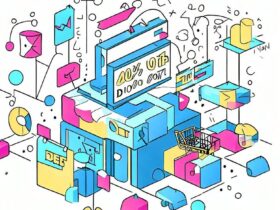
Оставить ответ